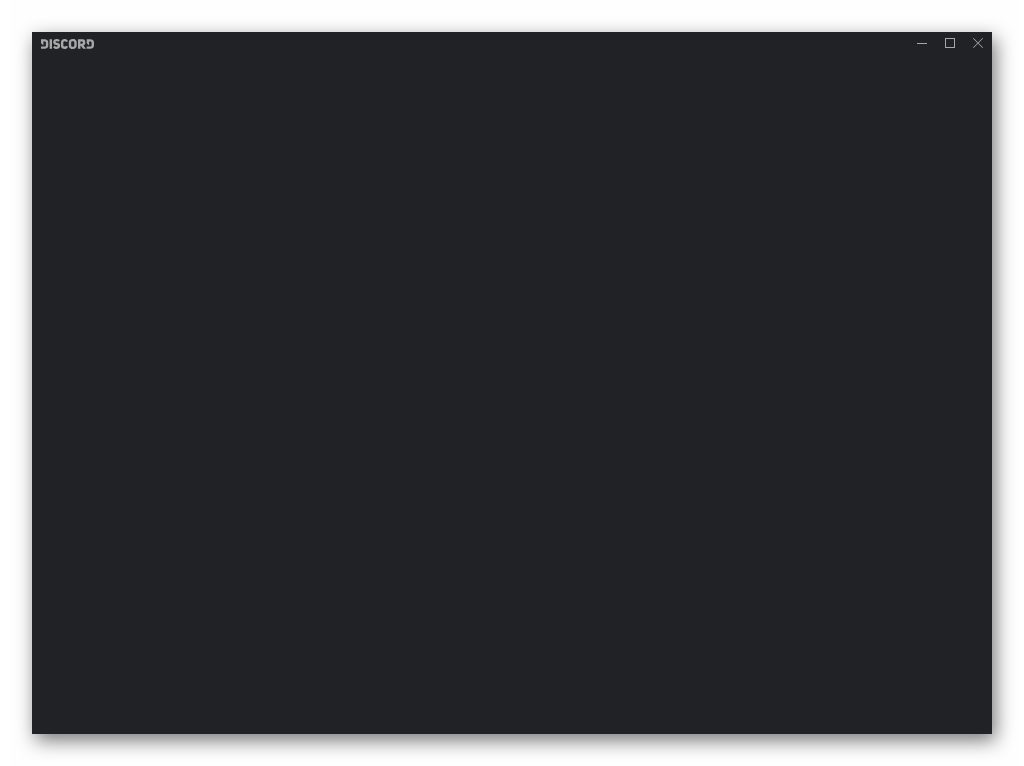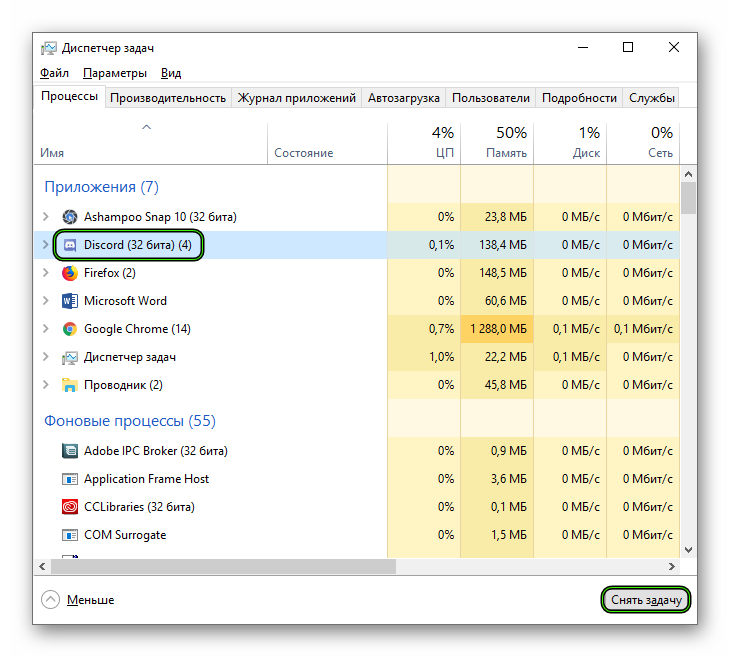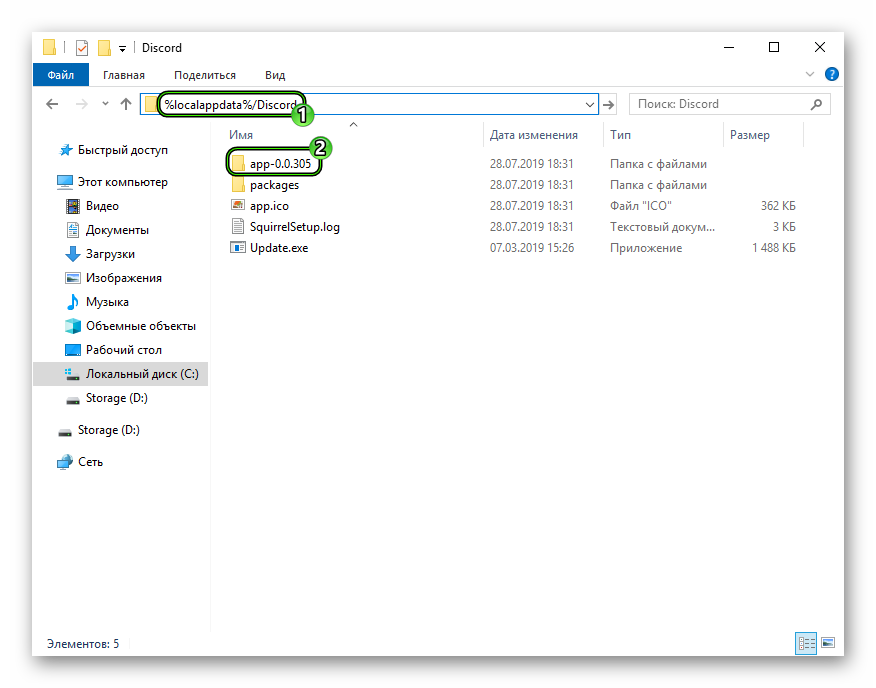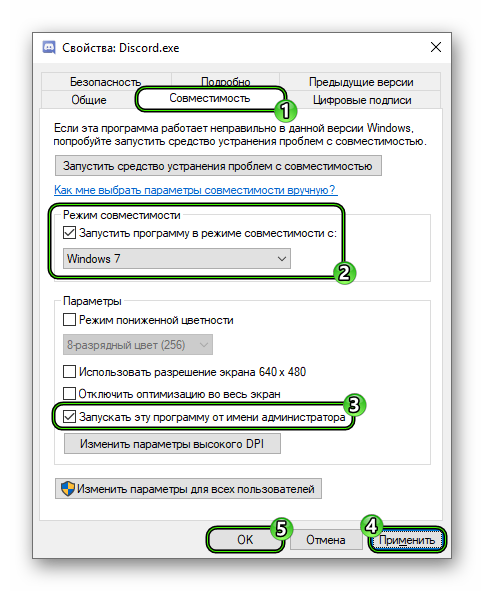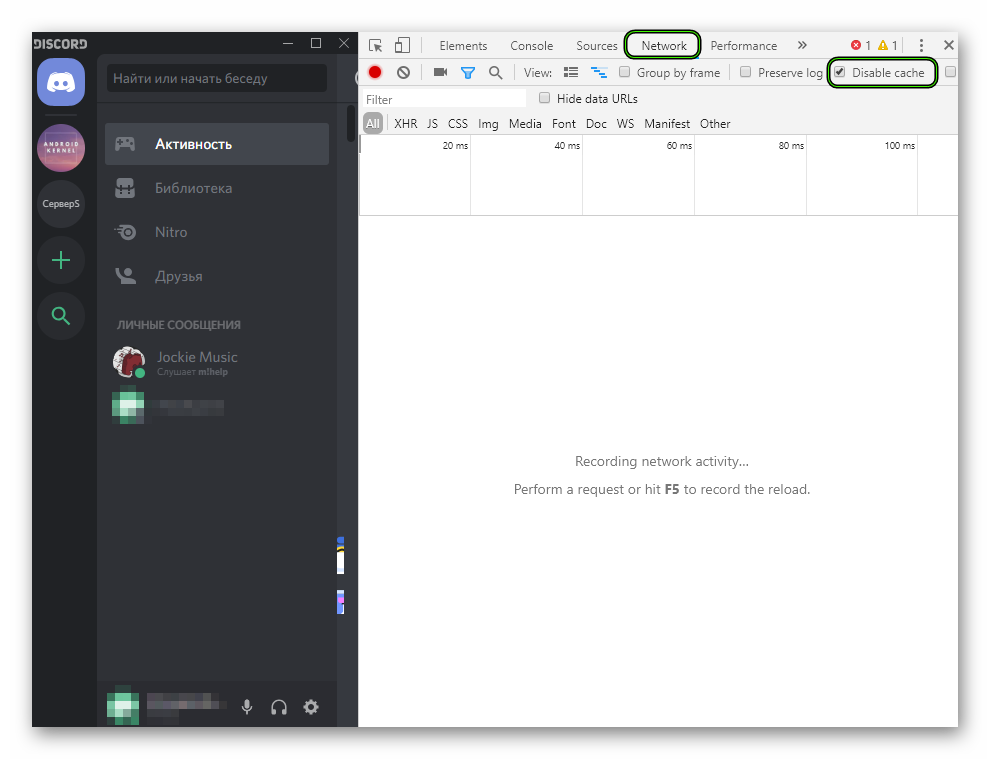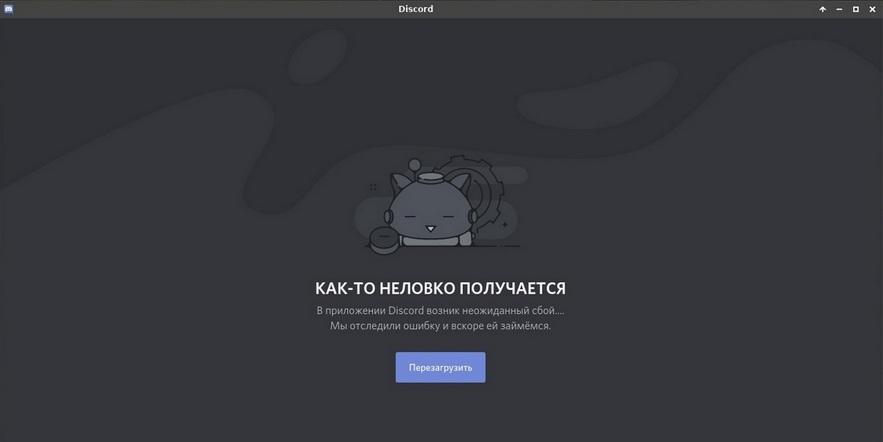Не запускается Дискорд (наиболее частые проблемы)
DISCORD часто выдает ошибки, вылетает или вообще не желает запускаться на компьютерах своих пользователей. Благо, существует несколько способов решения всех проблем, о них сегодня мы и поговорим.
Не запускается Дискорд из за упавших серверов
Возможно, Дискорд не запускается из-за проблем на серверах. Для проверки этого варианта просто заходим на официальный сайт сервиса https://status.discordapp.com/. Скорее всего о технических проблемах будет написано именно там.
Взлом аккаунта
Если же Дискорд не заходит на моменте авторизации, то скорее всего, у вас украли аккаунт. Чтобы решить эту проблему, можно сбросить пароль на моменте входа или написать в техническую поддержку на официальном сайте разработчиков.
Частые и быстрые решения в запуске Дискорда
Некоторые решения не требуют от пользователя лишних действий, и при этом они часто помогают.
Завершение всех процессов программы
Часто сбои происходят на уровне поломанных процессов самой программы. Неправильный выход из Дискорда или случайное завершение части из них могут помешать дальнейшему запуску. Для чистки процессов потребуется нажать правой кнопкой мыши по панели задач. В ней кликаем по пункту «Запустить диспетчер задач».
Уже в открытом окне находим процессы программы. Они обозначены описанием «Discord». Их можно удалить из памяти, нажав на них и кликнув «Завершить процесс» или нажав «Delete» на клавиатуре. Подтверждаем действия.
Обязательно проверяем, не осталось ли процессов в памяти после удаления.
Запуск от имени администратора
В особенности, если у вас запуск программы происходит через ярлык на рабочем столе, этот способ может помочь. Ошибка в таком случае происходит из-за отсутствия полномочий для открытия системных файлов у некоторых компонентов программы. В общем, система мешает программе.
Способ можно комбинировать с прошлым.
Для решения проблемы просто нажимаем на открываемый файл правой кнопкой мыши и выбираем «Запуск от имени администратора».
Если легкие способы не помогли, можно перезагрузить компьютер. В принципе, это лишь перезагрузить процессы Дискорда, убрав их из памяти. Способ действенен для тех, у кого программа находится в автозагрузке.
Мелкие проблемы
Возможно у вас просто какие-либо проблемы, не связанные с самой программой.
Кардинальное решение
Если уже ничего не помогает, то можно переустановить программу.
Серый или черный экран при запуске Discord
Черный экран при запуске Discord или же просто серый фон появляется не просто так. В большинстве случаев это говорит о том, что в самом мессенджере или операционной системе случился какой-то сбой. Соответственно, нужно выяснить его причину и попробовать устранить. Ведь в противном случае голосовое и текстовое общение, а также все остальные функции Дискорда будут недоступны. Давайте разберемся, что делать в такой ситуации.
Подробности
Главная трудность заключается в том, что причин для такого поведения мессенджера может быть очень много. И выделить конкретную получается далеко не всегда. Поэтому и приходится перебирать все доступные варианты для исправления.
А на это, как правило, уходит очень много времени. Особенно в том случае, если первые (и самые простые) шаги не помогают. Поэтому многим проще переустановить Дискорд. Эту процедуру мы тоже рассмотрим, но только в самом конце статьи.
А пока что начнем с менее радикальных методов.
Вариант №1: Перезагрузка программы или компьютера
Это очень банальное, но в то же время действенное решение. Для перезагрузки программы сделайте следующее:
А теперь заново откройте программу и проверьте, появится ли вновь сбой или нет.
Оптимальный вариант запуска Дискорда для Виндовс таков:
Вариант №2: Отключение защиты на компьютере
Установленный антивирус может конфликтовать даже с безвредным софтом, приводя к разным неприятным ситуациям, например, появлению серого экрана при запуске Дискорда. Так что имеет смысл попробовать на время деактивировать защиту и заново открыть программу. Как правило, сделать это получится из контекстного меню антивируса в трее Windows. Просто щелкните ПКМ по его иконке, выберите опцию отключения и подтвердите действие.
Вариант №3: Отключение кэша и обновление страницы
Иногда бывает такое, что приложение обращается ко временным файлам (кэшу), который был поврежден (или каким-либо образом нарушена его целостность. И если это остановить, то Discord должен заработать нормально.
Делается все таким способом:
Вариант №4: Переустановка Дискорда
Это наиболее радикальный шаг, к которому нужно прибегать только в самом крайнем случае. Кроме того, вам придется заново вводить регистрационные данные от аккаунта. Детальная инструкция по заданной теме изложена в отдельной статье. Начинайте ее чтение сразу же с раздела «Переустановка», чтобы понять, как именно действовать.
Почему в Дискорд черный экран и не загружается?
В Discord черный экран при запуске — следствие временных программных сбоев, устаревания библиотеки NET Framework или действие защиты на ПК/ноутбука. Для решения проблемы попробуйте перезапустить Дискорд и/или Виндовс, обновите необходимые приложения или полностью удалите, а потом установите программу заново. Ниже подробно рассмотрим, как справиться с проблемой при запуске, и чем может объясняться подобная ситуация.
Причины
Для устранения проблемы необходимо разобраться, почему черный экран Дискорда появляется на Windows 7 или 10. К основным причинам можно отнести:
Выше рассмотрены основные причины, почему Discord вдруг не открывается при установке, или черный экран появляется при запуске или после входа. Ниже приведем инструкцию, как действовать в подобной ситуации.
Что делать
В ситуации, когда при запуске Дискорда появляется черный экран, необходимо правильно подойти к решению проблемы. Действуйте с учетом пошаговой инструкции, которая рассмотрена ниже.
Перезагрузка ПК / программы
Самое простое действие, когда Discord дает сбои при запуске — попробовать перезагрузить программу. Для этого пройдите следующие шаги:
После выполненной работы перезапустите ПК/ноутбук, а далее сделайте следующие шаги:
Если в Discord не появляется черный экран при запуске, значит, работа дала результат.
Отключите антивирус на ПК/ноутбуке

Отключите кэш и обновите страницу
Бывают ситуации, когда программа обращается к временным файлам (кэшу), а последний оказывается поврежден. В случае его восстановления Discord должен работать правильно без появления черного экрана. Сделайте следующие шаги:
Если черный экран при запуске все равно появляется, попробуйте перезапустить софт, а после отключите Disable cache. Далее обновите софт по принципу, который рассмотрен выше.
Переустановите программу
При возникновении проблем с Discord при запуске может потребоваться полное удаление и установка приложения с нуля. Для деинсталляции софта сделайте следующие шаги:
Если все сделано правильно, черный экран при запуске больше не должен появляться.
Обновите библиотеки
При появлении черного экрана при запуске попробуйте обновить NET Framework.
Теперь вы знаете, что делать с Discord, если появляется черный экран при запуске на Windows 10, 7 или других ОС. Начните с перезагрузки, а впоследствии переходите к более глобальным шагам, в том числе, к полному удалению Дискорд и его установке с нуля. В комментариях расскажите, сталкивались ли вы с такой проблемой при загрузке, и как ее удалось решить.
Что делать, если не запускается Дискорд
Discord — популярная утилита для общения через Интернет. Программа популярна среди геймеров, а также нередко используется на образовательных площадках. Многие компании используют данную программу в качестве корпоративного мессенджера.
В работе этого приложения, как и любой другой программы, случают сбои и ошибки. Рассмотрим, почему не запускается Дискорд на ПК, и что делать в таких случаях.
Элементарные варианты устранения неполадок
Если Discord почему-то не работает — это не обязательно указывает на критические неполадки в работе программы. Может быть масса причин, на фоне которых мессенджер перестает запускаться или функционировать должным образом.
В большинстве случаев сбой носит временный характер. Нередко, когда приложение не загружается, достаточно некоторое время подождать. Периодически возникают проблемы с серверной стороны, что никак не зависит от обычных пользователей. Поэтому, если Discord не запускается, далеко не всегда можно устранить ошибки самостоятельно.
Решение проблем с соединением
Для работы программы необходимо подключение к Интернету. Если его нет, зайти в приложение и воспользоваться его функциями не получится. В большинстве случаев вместо обычного интерфейса программы пользователь увидит окно серого цвета. Это одна из основных причин, из-за которой не открывается Дискорд.
Если мессенджер перестал работать и вы видите серый экран, то рекомендуем сразу проверить подключение к Интернету. Достаточно войти в любой браузер или другую программу, для работы которой нужен Интернет. Также можно войти в список текущих подключений и в открывшемся окне убедиться в том, что подключение с маршрутизатором не прервалось.
Если Интернет отсутствует, попробуйте перезапустить роутер. Нередко это помогает, особенно если маршрутизатор устаревшей модели.
Ошибки при обновлении
Одна из причин, по которой пользователь не заходит в Дискорд — устаревшая версия программы. Мессенджер обычно обновляется самостоятельно после запуска. Но в определенных случаях происходит сбой, из-за которого новая версия не устанавливается, а само приложение прекращает нормально работать.
На это указывает бесконечная загрузка, при которой на экране сначала появляется сообщение «Checking for Updates». Оно указывает на то, что утилита пытается установить обновление. Когда ей этого не удается, появляется надпись «Update Failed». При этом установщик Discord периодически повторяет попытку установить обновление, но необходимые для этого файлы не загружаются.
Причин, по которым появляется такое окно при запуске довольно много. Это может быть связано с отсутствием сетевого подключения, как в предыдущем случае. Также проблемы с установкой появляются в случае, если на ПК недостаточно памяти для загрузки новых файлов, или ресурсы компьютера не соответствуют системными требованиями обновленной версии мессенджера.
Универсального решения этой проблемы не существует, так как многое зависит от аппаратных компонентов устройства и других факторов. Если Discord не запускается из-за того, что не загружается обновление, то удалите приложение и переустановите его заново. В этом случае оно должно открыться. Если не запустилось — загрузите более ранний релиз Discord, чтобы заменить текущий установленный. В этом случае может быть исправлена ошибка совместимости приложения с компьютером.
Снимаем задачу и выполняем повторный запуск
Иногда причину, по которой не открывается или вылетает мессенджер Дискорд, узнать не получается. В этом случае можно попробовать перезапустить приложение. Предварительно необходимо полностью закрыть мессенджер, и для этого необходимо завершить все процессы, связанные с этой программой.
Метод действует на всех новых версиях Виндовс. Его можно использовать на Windows 7 или Windows 10. Общий алгоритм действий идентичен. Если после этого вы запустили мессенджер, значит проблема была в этом.
Отключение антивирусной программы
Если не удалось открыть Discord, и вам не известно, почему не работает мессенджер, стоит проверить еще один вариант — блокировку со стороны антивируса. Если Дискорд не открывается, это может происходить из-за того, что защитное ПО ограничило доступ мессенджеру.
Так как для работы Дискорд нужен Интернет, прежде всего стоит проверить программу в Брандмауэре. Обычно, если приложение блокируется, откроется соответствующее уведомление. Бывает и так, что сообщение может не открываться, и поэтому стоит проверить брандмауэр самостоятельно.
Это поможет восстановить нормальную функциональность программы, если Дискорд вылетает или не запускается. Дополнительно рекомендуется временно отключить другие антивирусные продукты, установленные на компьютере. Блокировать работу мессенджера могут многие программы для защиты от вредоносного ПО.
Заключение
Почему я не могу запустить Discord и что делать, если программа не работает — актуальные вопросы для каждого, кто сталкивался со сбоями в работе данного мессенджера. Причин возникновения ошибок довольно много, и в отдельных случаях их нельзя решить самостоятельно. Запущенный Дискорд может долго загружаться из-за сбоев со стороны сервера или других факторов, которые не зависят от пользователя. В остальных случаях можно воспользоваться простыми способами, позволяющими восстановить функционирование мессенджера.
Видео по теме
Серый или черный экран при запуске Discord
Discord — это современное приложение, основной функционал которого заключается в обеспечении возможностей для аудио и видеосвязи пользователей. Оно появилось относительно недавно, однако уже успело завоевать достаточный уровень популярности. В целом, программа работает стабильно и качественно, но иногда в ней возникают неисправности. В частности, достаточно распространенный проблемой является черный экран при запуске Discord. Решить ее довольно легко.
Особенности ошибки
Дискорд разрабатывался преимущественно для геймерской аудитории. В первую очередь, это выражается в отличной оптимизации и низким требованиям к характеристикам компьютера. Приложение само по себе достаточно простое, и большинство проблем, в то числе и черный или серый экран при запуске Дискорд, решаются достаточно легко. Причины такого сбоя не всегда ясны, но вот с исправлением все гораздо проще. Рассмотрим эффективные варианты.
Исправление неисправности
Как ни банально, но первое, что стоит сделать, — это попробовать выключить приложение и заново его запустить. Закрывать программу нужно полностью. При нажатии на иконку крестика сверху, приложение сворачивается в трей и продолжает работать в фоновом режиме. Полностью выйти из Discord следующими способами:
Вполне вероятно, что стабильной работе Discord мешает установленный на ПК антивирус. В этом случае, потребуется добавить нашу программу в список его исключений. Либо же отключите защитное ПО, пока пользуетесь ей.
Еще один действенный вариант — переустановка приложения. Практически любая проблема решается удалением и повторной инсталляцией софта. Для начала вам потребуется полностью убрать Дискорд с компьютера. После удаления приложения нужно скачать последнюю версию Discord с официального сайта разработчика и инсталлировать ее. Ссылка — https://discordapp.com/api/download?platform=win.
Проблем черного экрана при запуске Discord встречается достаточно часто и, в большинстве случаев, она появляется из-за действий пользователя. Разработчики постоянно выпускают обновления и патчи, решающие недостатки программы.